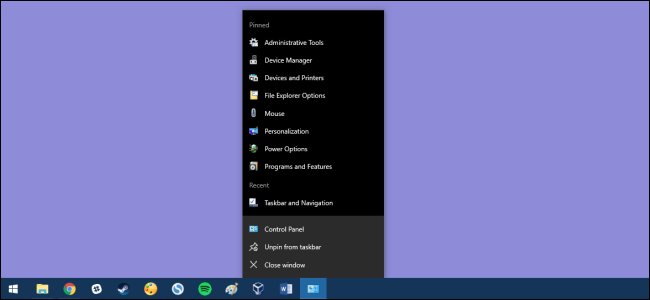Windows 10 i dalje sadrži upravljačku ploču. Neke se postavke pojavljuju samo na upravljačkoj ploči, neke u aplikaciji Postavke, a neke u oba. Evo kako pronaći upravljačku ploču koja je malo skrivenija nego što je bila na sustavu Windows 7.
U sustavu Windows 7 mogli biste kliknuti gumb Starti kliknite "Control Panel". U sustavima Windows 8 i 8.1, desnom tipkom miša kliknite gumb Start ili pritisnite Windows + X i kliknite "Control Panel". Nijedna od ovih metoda ne radi na najnovijoj verziji sustava Windows.
Ipak, pokretanje upravljačke ploče u sustavu Windows 10vrlo je jednostavno: kliknite gumb Start ili pritisnite tipku Windows, upišite "Control Panel" u okvir za pretraživanje u izborniku Start i pritisnite Enter. Windows će tražiti i otvoriti aplikaciju Control Panel (Upravljačka ploča).

Ako često koristite upravljačku ploču, nakon pokretanja desnom tipkom miša kliknite ikonu trake zadataka upravljačke ploče i odaberite "Prikvači na traku sa zadacima". Tada je možete lako pokrenuti sa trake zadataka.

Možete stvoriti prečac na radnoj površini do kontrolePanel također. Otvorite izbornik Start, pomaknite se prema dolje na popisu aplikacija u lijevom oknu i kliknite mapu "Windows System". Povucite i ispustite prečac "Control Panel" na radnu površinu.

Također imate i druge načine pokretanja upravljačke ploče. Na primjer, možete pritisnuti Windows + R da biste otvorili dijaloški okvir Pokreni, a zatim upišite ili "kontrolu" ili "upravljačka ploča" i pritisnite Enter.
Ova se naredba također može izvoditi iz naredbenog retka ili prozora PowerShell.

Često vam neće trebati pristup na upravljačku pločuizravno - na to Microsoft računa. Čak i dok upotrebljavate aplikaciju Postavke, mnoge se stranice postavki odnose na pojedinačne alate na upravljačkoj ploči koji nude dodatne postavke.
Čak je i novo okno za dodavanje ili uklanjanje programa u vezama za postavke na klasični alat Programi i značajke, također poznat kao okno "Deinstaliranje ili promjena programa".